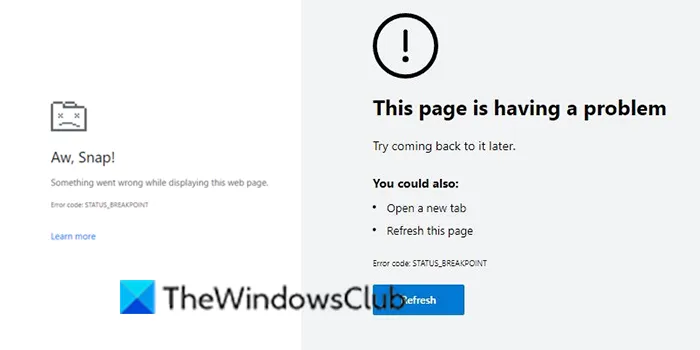Nous voyons beaucoup d’erreurs sur les navigateurs Web lorsqu’il y a des problèmes avec le réseau ou le site Web auquel nous essayons d’accéder. Chaque erreur est accompagnée d’un code distinct. Les utilisateurs de Google Chrome et Microsoft Edge voient l’erreur STATUS_BREAKPOINT. Dans ce guide, nous avons des solutions pour réparer le STATUS_BREAKPOINT erreur sur Google Chrome et Bord Microsoft.
Qu’est-ce que l’erreur STATUS BREAKPOINT sur Google Chrome et Microsoft Edge ?
L’erreur STATUS_BREAKPOINT se produit sur Google Chrome et Microsoft Edge lorsque le navigateur n’est pas en mesure de gérer les demandes de page Web ou que le site Web présente des conceptions défectueuses. Il s’agit d’une erreur de chargement de page qui peut être corrigée facilement.
Correction de l’erreur STATUS BREAKPOINT sur Chrome et Edge
Quand tu vois STATUS_BREAKPOINT erreurs sur Google Chrome ou Microsoft Edge, vous pouvez utiliser les correctifs suivants pour le résoudre.
- Recharger la page Web
- Vérifiez votre connection internet
- Redémarrez votre PC
- Effacer le cache du navigateur
- Désactiver les extensions sur le navigateur
- Mettre à jour Google Chrome et Microsoft Edge
Entrons dans les détails de chaque méthode.
1]Recharger la page Web
Si vous voyez l’erreur STATUS_BREAKPOINT lors de l’accès à un site Web, actualisez la page Web et voyez si l’erreur a disparu. Il s’agit simplement d’une erreur de chargement de page qui peut être corrigée en actualisant la page Web. Vous pouvez utiliser le bouton Actualiser dans la barre d’outils de Chrome ou Edge ou utiliser le raccourci clavier F5.
2]Vérifiez votre connexion Internet
Vous verrez également l’erreur si la connexion Internet est instable et ne fonctionne pas bien. Assurez-vous que la connexion Internet fonctionne correctement en accédant à d’autres sites Web ou en effectuant des tests de vitesse. Si Internet ne fonctionne pas, corrigez les problèmes de réseau. Après cela, essayez de recharger la même page et vérifiez si l’erreur se reproduit ou non.
3]Redémarrez votre PC
Parfois, les processus ou programmes en arrière-plan de votre PC peuvent interférer avec Chrome ou Edge et provoquer des erreurs de chargement de page telles que STATUS_BREAKPOINT. Vous devez redémarrer votre PC et voir si l’erreur est corrigée ou non. Sinon, suivez les étapes ci-dessous
4]Effacer le cache du navigateur

Parfois, le cache de vos navigateurs peut également casser les sites Web et entraîner des erreurs. Les données de cache et de site sont stockées sur votre PC pour charger les sites Web plus rapidement qu’à l’origine avec les visites multiples. Vous devez vider le cache des navigateurs Chrome et Edge.
Pour vider le cache de Google Chrome,
- Cliquez sur le bouton à trois points de la barre d’outils Chrome
- Sélectionner Plus d’outils
- Cliquer sur Effacer les données de navigation
- Vérifiez les boutons à côté Cookies et autres données annexes ainsi que Images et fichiers en cache
- Cliquez sur Effacer les données
- Ensuite, redémarrez le navigateur Chrome
Pour vider le cache sur Microsoft Edge,
- Cliquez sur le bouton à trois points de la barre d’outils et sélectionnez Réglages
- Cliquer sur Confidentialité, recherche et services
- Naviguez vers le Effacer les données de navigation section et cliquez sur Choisissez ce qu’il faut effacer
- Vérifiez les boutons à côté Cookies et autres données annexes ainsi que Images et fichiers en cache
- Ensuite, cliquez sur Clair maintenant
- Redémarrez le navigateur
5]Désactiver les extensions sur le navigateur
Les extensions que vous installez sur vos navigateurs Web peuvent également être à l’origine de l’erreur STATS_BREAKPOINT. Vérifiez les extensions installées. Désactivez toutes les extensions installées sur Chrome et Edge. Cela pourrait résoudre le problème. Activez ensuite chacun, l’un après l’autre, pour déterminer quelle extension est à l’origine du problème et supprimez cette extension.
Pour désactiver les extensions de navigateur sur Chrome et Edge, cliquez sur l’icône Extensions dans la barre d’outils et cliquez sur Gérer les extensions. Cela vous amènera à la page des extensions où vous pourrez voir toutes les extensions.
6]Mettre à jour Google Chrome et Microsoft Edge

L’autre façon de résoudre le problème consiste à mettre à jour les navigateurs Chrome et Edge vers la dernière version. L’erreur peut également avoir été causée par les bogues des mises à jour précédentes. La mise à jour des navigateurs vers la dernière version corrige l’erreur.
Pour mettre à jour Google Chrome,
- Cliquez sur le bouton des trois points dans la barre d’outils
- Sélectionner Aider et alors À propos de Google Chrome
- Si la version installée n’est pas la dernière version de Google Chrome, le navigateur commencera à la rechercher et la mettra à jour automatiquement
Pour mettre à jour Microsoft Edge,
- Cliquez sur les trois points de la barre d’outils
- Aller à Aide et commentaires
- Sélectionner À propos de MicrosoftEdge
- Edge vérifiera les mises à jour et les installera automatiquement
Voici les différentes manières de corriger l’erreur STATUS_BREAKPOINT sur Google Chrome et Microsoft Edge. Comme les deux navigateurs sont des navigateurs basés sur Chromium, les solutions fonctionneront parfaitement sur les deux pour résoudre le problème.
Comment réparer le STATUS BREAKPOINT dans Chrome ?
Vous pouvez recharger la page Web, vérifier votre connexion Internet, vider le cache du navigateur, désactiver les extensions sur le navigateur, mettre à jour Google Chrome pour corriger l’erreur STATUS_BREAKPOINT sur Chrome.
Lire: Correction de l’erreur 0xa0430721 lors de l’installation d’Edge ou de Chrome.